ブログ - 4K画面設定で小さくて見えないアプリのメニューを大きくする方法
ディスプレイの解像度(3840✕2160)にした時に、古いアプリケーションではメニューが小さく見えにくい事があります。
そんな時の、個別アプリ設定です。
解像度の設定は 3840✕2160 (4K)
windows11のディスプレイ設定のテキスト、アプリ、その他の項目のサイズを 200% に設定
4K設定で非対応のアプリのメニューが小さい時に行う 高DPI設定
1.スタートボタンを押してスタートメニューを開き、画面右上の「すべてのアプリ」を選択します。
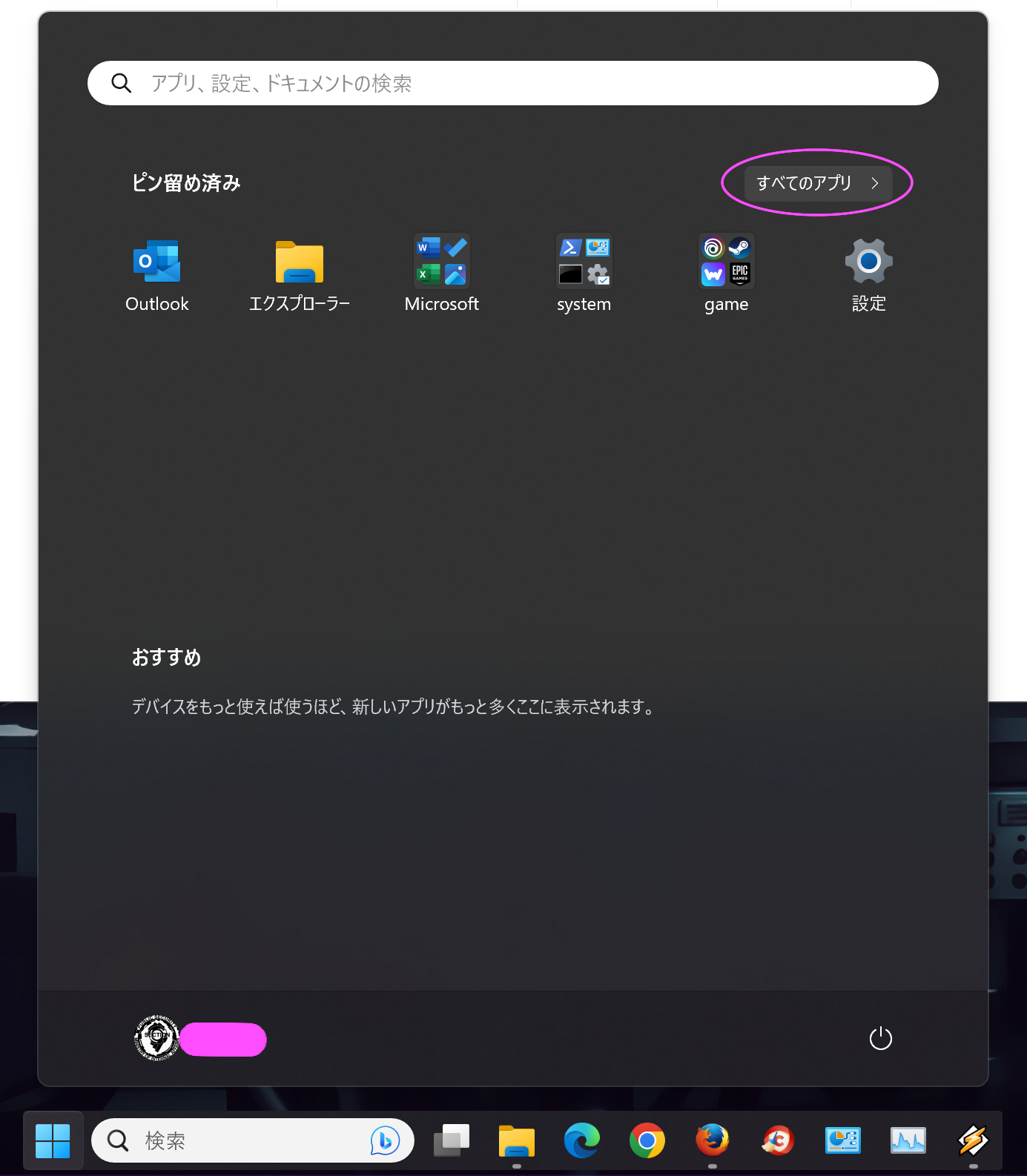
2.アプリ一覧の中から調整するアプリを右クリックして、メニューの中から「ファイルの場所を開く」を選択します。
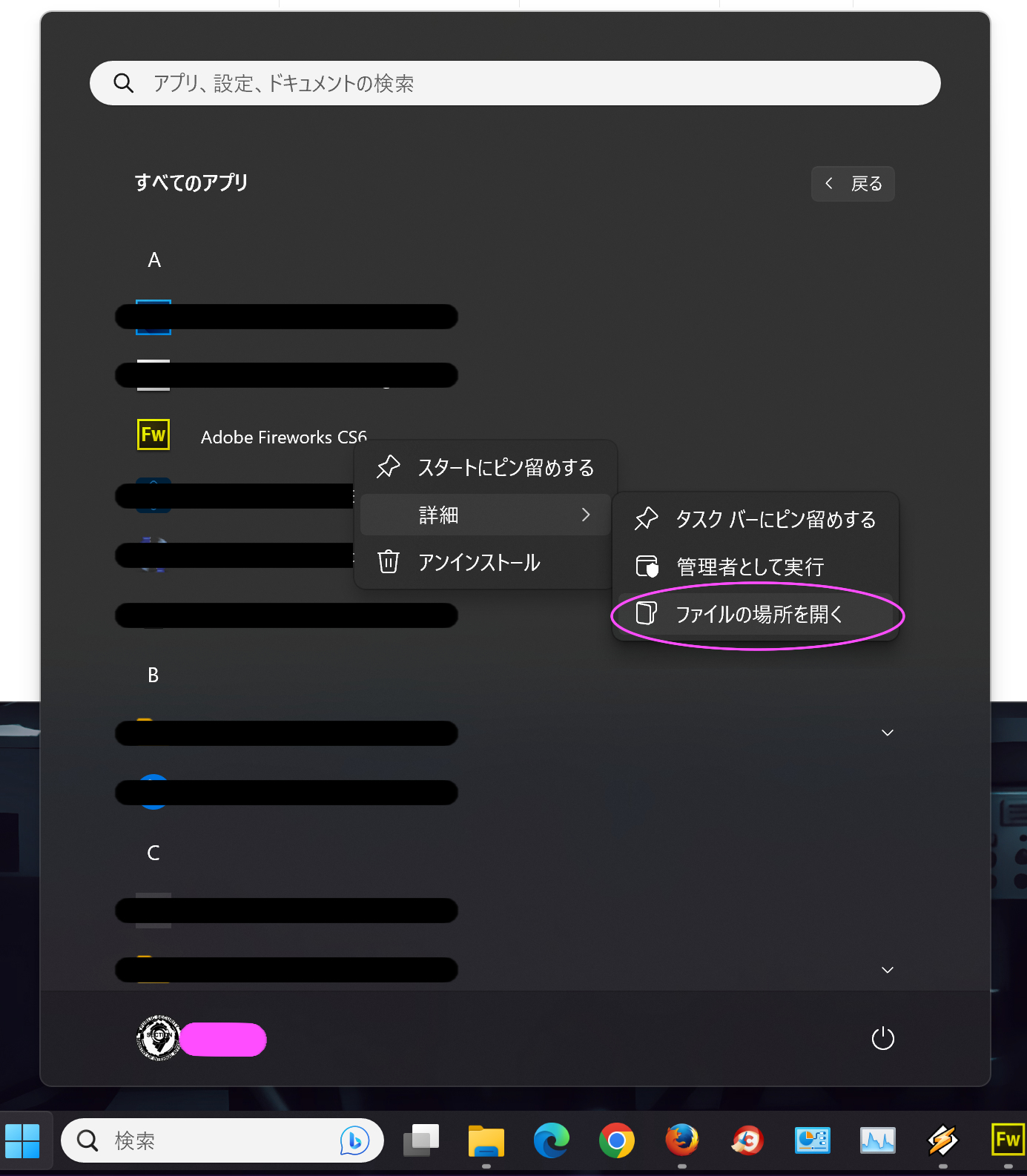
3.ショートカットの場合は、更に右クリックしてメニューの中から「プロパティ」を選択します。
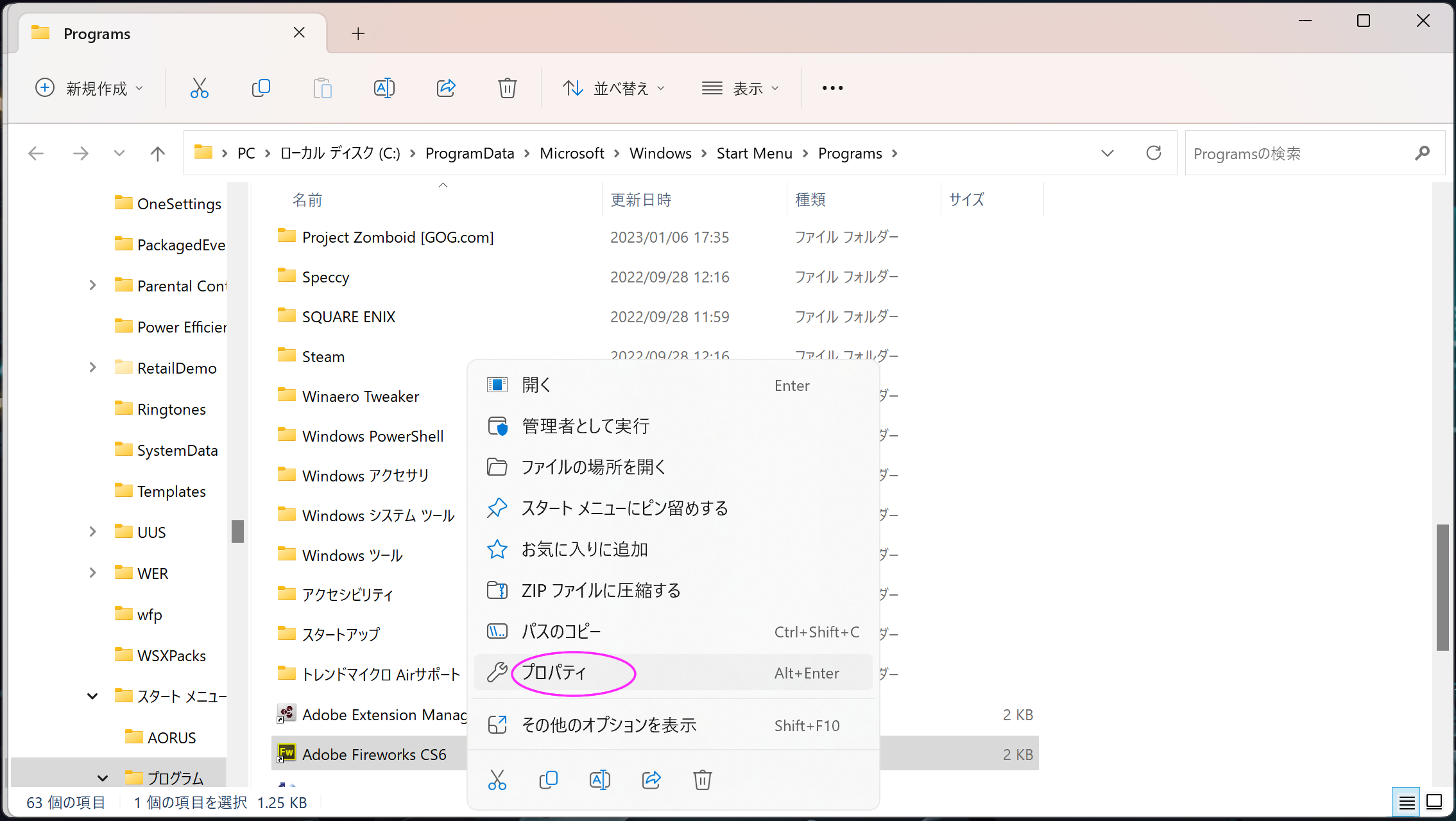
4.アプリ本体の exe ファイルを右クリックして、メニューの中から「プロパティ」を選択します。
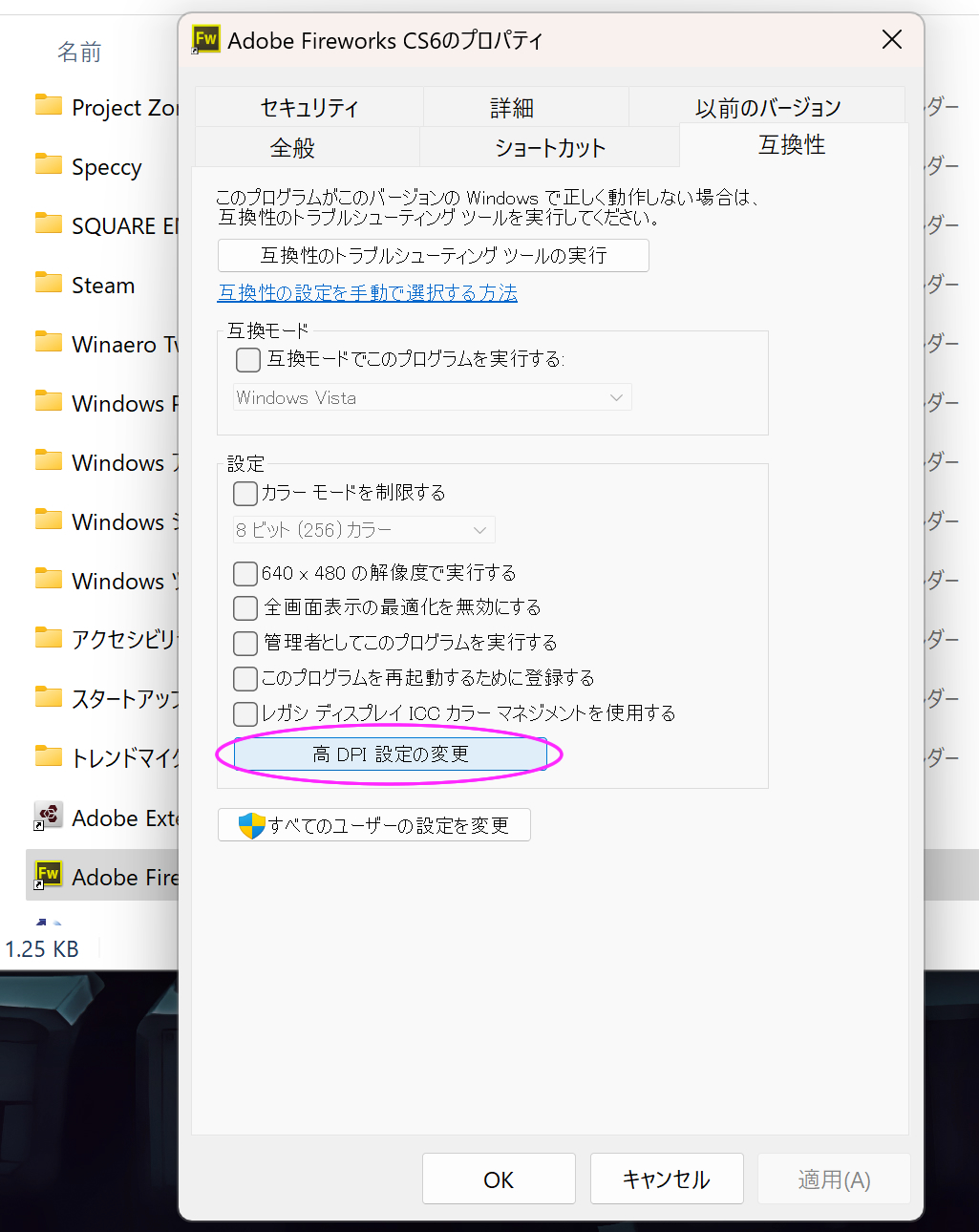
5.プロパティが開いたら「互換性」タブを開きます。
「高 DPI 設定の変更」ボタンを押します。
「高い DPI スケールの動作を上書きします」のチェックボックスをオン☑にして、拡大縮小の実行元はシステムにします。
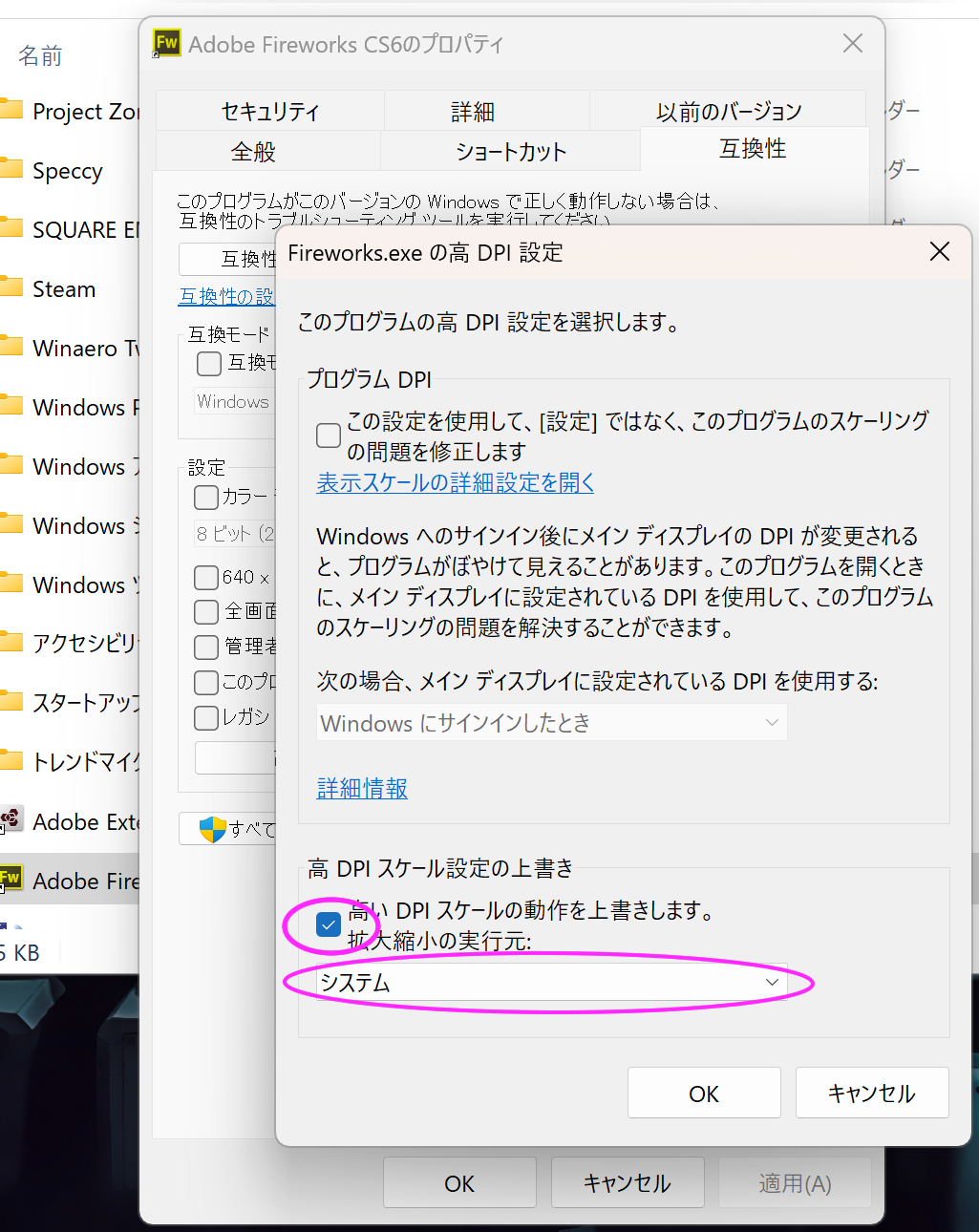
6.OK ボタンを押して画面を閉じてください。
アプリを再起動すると、適正なシステム倍率で表示され、アプリやメニューが見やすくなるはずです。
⋆ 古いバージョンのアプリや、個人開発アプリなどに有効かと思います。


 |
| 

